这篇文章主要介绍“MyEclipse JSP+JavaBean怎么单步调试”,在日常操作中,相信很多人在MyEclipse JSP+JavaBean怎么单步调试问题上存在疑惑,小编查阅了各式资料,整理出简单好用的操作方法,希望对大家解答”MyEclipse JSP+JavaBean怎么单步调试”的疑惑有所帮助!接下来,请跟着小编一起来学习吧!
MyEclipse JSP+JavaBean如何单步调试呢?现在开始我们的步骤:
MyEclipse单步调试1.安装Eclipse3.1以上版本,myEclipse4.10以上,没有安装别的插件
MyEclipse单步调试2.安装tomcat 4或5,resin、Jboss其他类型的没有试验,以下都以tomcat5为例
MyEclipse单步调试3.设置Window-->Preferences-->MyEclipse-->Application-->Tomcat5
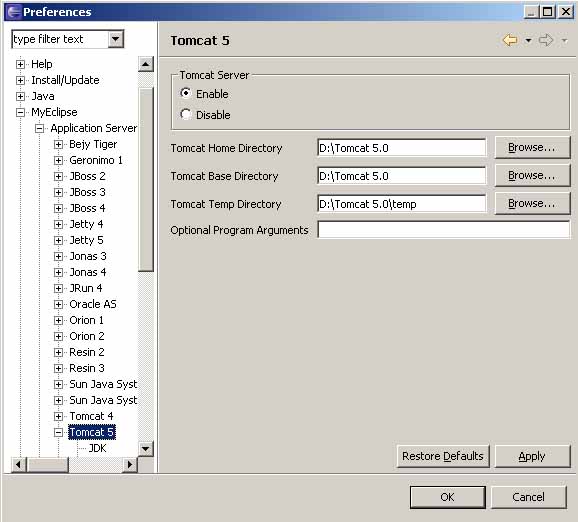
MyEclipse单步调试图1
MyEclipse单步调试4.设置成功以后可以在下图所示启动Tomcat
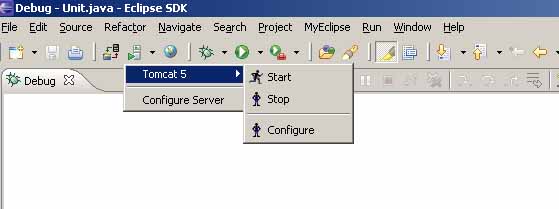
MyEclipse单步调试图2
MyEclipse单步调试5.新建一个J2EE web Project,里面会需要设置jsp源码路径,bean源码路径,以及页面访问的虚拟路径
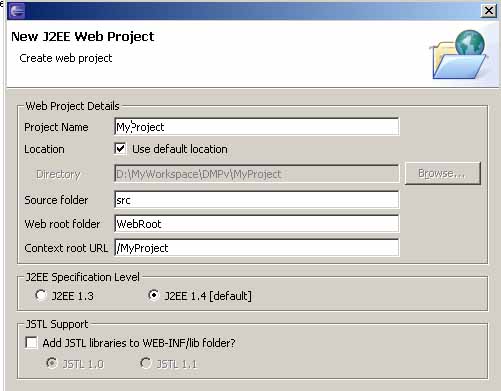
MyEclipse单步调试图3
MyEclipse单步调试6.点击刚才启动服务按钮旁边的Deploy按钮设置部署信息
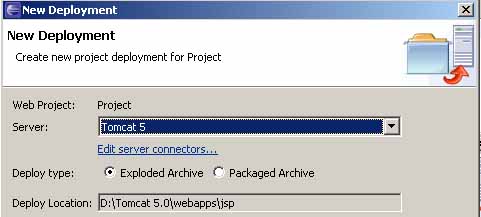
MyEclipse单步调试图4
注意这里的Deploy Location,是tomcat的部署路径+刚才设置的建立工程时设置的虚拟路径
配置成功后MeEclipse会自动把项目的程序连同页面一起部署到Tomcat/webapp下面,因此在Server.xml文件里面配置到Deploy Location这里就可以。
MyEclipse单步调试7.配置好Eclipse,myEclipse和tomcat文件以后,就可以调试Jsp了
先在jsp或javabean上设置断点,然后通过MyEclipse启动Tomcat,用IE或MyEclipse的浏览器,访问所调试的页面,就会停止在断点的代码处,就可以单步调试了。
调试Jsp的时候容易出现问题,有的时候和想要的显示结果不相同,但是基本上可以达到调试效果,对JavaBean的调试比较稳定,有时候出现问题,重新启动一下服务就可以了。
到此,关于“MyEclipse JSP+JavaBean怎么单步调试”的学习就结束了,希望能够解决大家的疑惑。理论与实践的搭配能更好的帮助大家学习,快去试试吧!若想继续学习更多相关知识,请继续关注亿速云网站,小编会继续努力为大家带来更多实用的文章!
免责声明:本站发布的内容(图片、视频和文字)以原创、转载和分享为主,文章观点不代表本网站立场,如果涉及侵权请联系站长邮箱:is@yisu.com进行举报,并提供相关证据,一经查实,将立刻删除涉嫌侵权内容。